Khi bạn đang dùng máy tính để giải trí như xem phim, nghe nhạc, chơi game…và muốn kết nối với loa ngoài để tận hưởng trọn vẹn âm thanh. Nhưng khi cắm loa vào máy tính lại không nghe được âm thanh phát ra. Vậy nguyên nhân là do đâu? Cách khắc phục như thế nào? Điện lạnh Anh Thắng chúng tôi sẽ hướng dẫn bạn cách sửa lỗi cắm loa vào máy tính không nghe được tại nhà mà không cần đến thợ.

1- Nguyên nhân lỗi cắm loa vào máy tính không nghe được
Có khá nhiều nguyên nhân dẫn đến lỗi cắm loa vào máy tính không nghe được hoặc loa nghe bị rè làm ảnh hưởng đến trải nghiệm của người dùng. Dưới đây là một số nguyên nhân chúng tôi muốn giới thiệu đến bạn:
– Cài đặt sai driver: Đây là nguyên nhân người dùng có thể thường gặp nhất và có nhiều người mắc sai lầm nhất. Bởi vì mỗi Driver sẽ tương thích với các sản phẩm nhất định, do đó việc sai driver khiến thiết bị loa ngoài khi kết nối vào máy tính sẽ không phát ra âm thanh cũng là điều dễ hiểu.
Đôi khi cài đặt sai driver còn có thể gây ảnh hưởng đến hệ thống âm thanh bên trong của laptop hoặc khiến âm thanh phát ra bị rè, không đạt chất lượng âm tốt
– Công suất loa mở quá lớn trong thời giand ài và liên tục khiến cho loa bị hỏng.
– Do màng loa bị rách

– Máy tính chưa kích hoạt Playback Devices. Nhiều khi bạn đang thao tác với chuột, bạn vô tình nhấn nhầm vào câu lệnh và tắt Playback Devices.
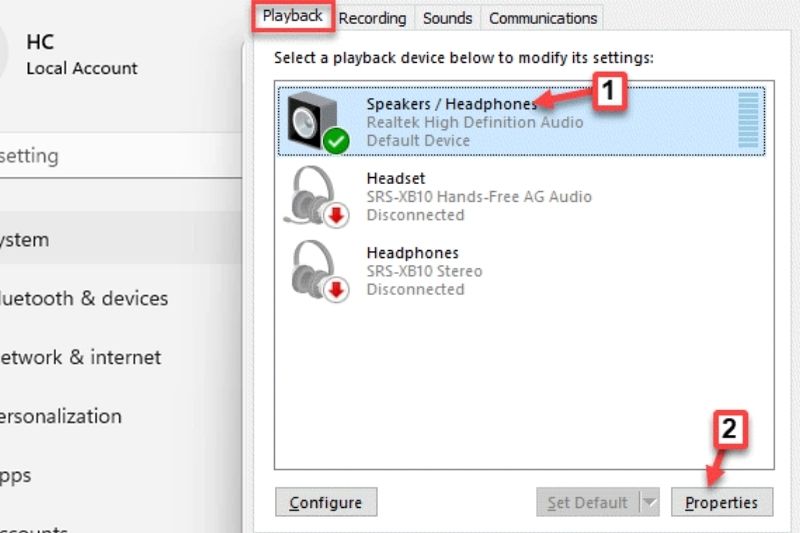
Để tiến hành kiểm tra, bạn hãy di chuột vào biểu tượng loa nằm trên thanh Taskbar ->> chọn Playback Devices và kiểm tra xem icon loa có tích xanh không. Nếu có thì tức là loa đã được kích hoạt
– Máy tính bị xung đột phần mềm.
– Máy tính bị lỗi phần cứng ở bộ phận nào đó, khiến xuất hiện lỗi cắm loa vào máy tính không nghe được
2- Cách khắc phục lỗi cắm loa vào máy tính không nghe được
2.1- Mua loa có chất lượng tốt
Đôi khi chất lượng loa là yếu tố quyết định đến việc cắm loa vào máy tính có nghe được hay không. Hãy chọn những chiếc loa có chất lượng để không phải gặp tình trạng lỗi này. Khi mua loa bạn hãy test kỹ càng loa trước nếu có thể
2.2- Khởi động lại máy tính
Khởi động lại máy tính là cách khắc phục phổ biến trong nhiều trường hợp, trong đó có cả trường hợp lỗi cắm loa vào máy tính không nghe được. Bởi vì đôi khi do hệ điều hành Windows gặp lỗi khiến các phần mềm xung đột lẫn nhau.
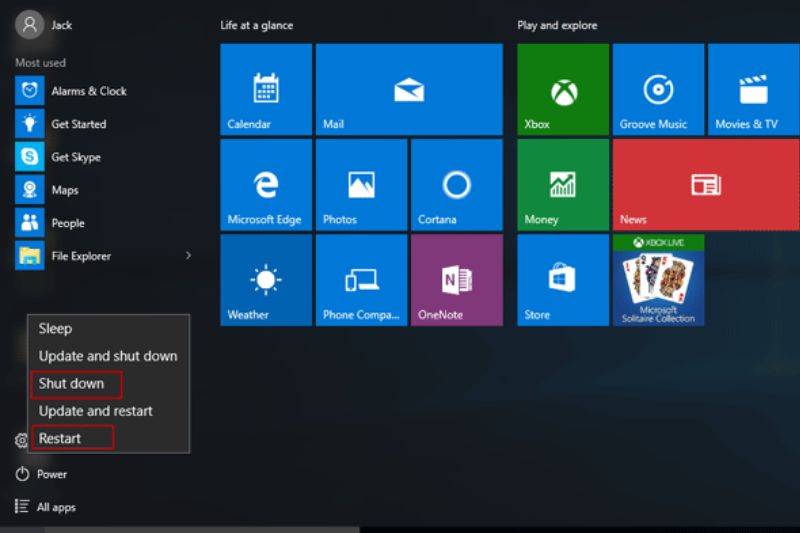
Bên cạnh đó, bạn hãy kiểm tra kỹ xem các nút âm lượng của laptop đã được bật lên chưa nhé. Nhiều khi bạn bấm nhầm loa ở mức thấp nhất khiến loa không phát ra âm thanh.
2.3- Cắm loa vào máy tính không nghe được nhưng tai nghe lại nghe được
Đối với tình trạng chỉ nghe được khi sử dụng tai nghe còn khi cắm loa vào máy tính lại không nghe được. Lỗi này có thể do chế độ âm thanh loa ngoài đã bị khóa. Để mở khóa cho chế độ này, bạn có thể thực hiện lần lượt các bước sau:
Bước 1: Rê chuột tới biểu tượng Volume ở trên thanh Taskbar ->> nhấn chuột phải ->> chọn Playback devices.
Bước 2: Chọn Speakers/ Properties. Tại Devices Usage ->> Use this device (Enable)
2.4- Kiểm tra đầu kết nối của loa
Lỗi loa máy tính không có tiếng có thể do đầu kết nối của loa hoặc lỗ cắm của máy tính có vấn đề, hoặc đầu kết nối của loa cắm bị lỏng khi cắm vào máy tính khiến loa không nhận được âm thanh.
Lúc này bạn hãy vệ sinh sạch sẽ các chân tiếp xúc của dây cắm loa và lỗ cắm laptop để tránh lỗi loa không có tiếng

2.5- Cài đặt lại driver mới
Khi bạn xác định được nguyên nhân gây lỗi loa máy tính không nghe được là do driver của máy tính, bạn chỉ cần tiến hành cài đặt lại với các bước đơn giản như sau để sửa lỗi loa máy tính không nghe được:
Bước 1: Vào mục Start ->> chọn Device Manager. Lúc này, màn hình sẽ hiện lên cửa sổ Device tương ứng.
Bước 2: Nhấn mở Sound, video and game controllers
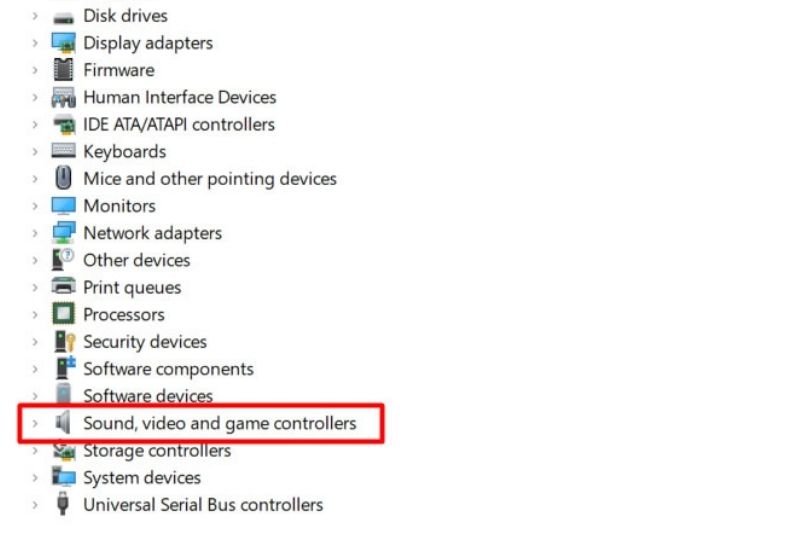
Bước 3: Nhấn gỡ cài đặt và xóa driver âm thanh của máy tính, thông thường là Realtek High Definition Audio nằm trong mục sound, video and game controllers.
Bước 4: Tải driver âm thanh mới ->> nhấn Install.
2.6- Mở loa công suất vừa đủ
Sử dụng loa ở công suất từ 50% – 70% là tốt nhất, vừa đảm bảo chất lượng âm thanh tốt vừa giúp làm tăng tuổi thọ cho loa. Ngoài ra, trong quá trình sử dụng loa bạn cũng nên tránh va chạm đến loa vì chúng có thể gây ảnh hưởng không tốt cho các vi mạch bên trong loa
2.7- Kiểm tra Volume của Windows
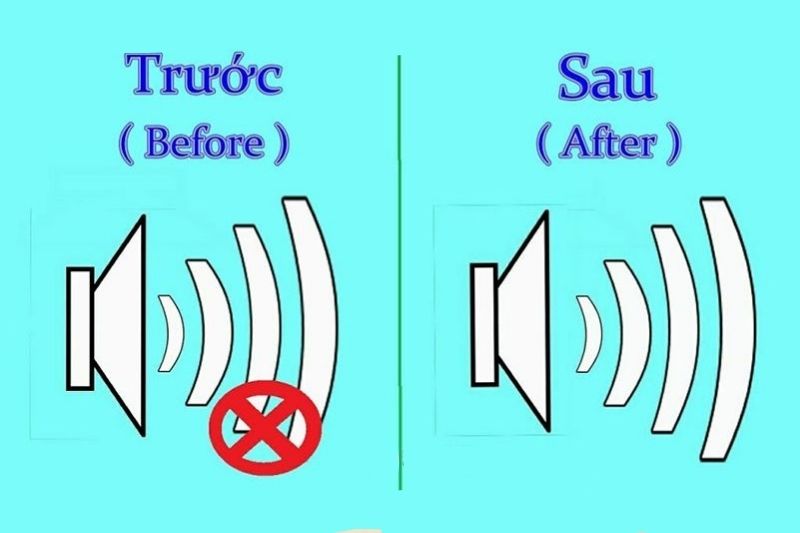
Nếu như bạn đã thử hết tất cả những cách trên nhưng vẫn không khắc phục được lỗi không bật được loa máy tính không nghe được, khả năng cao bị lỗi ở Windows. Để kiểm tra, di chuột vào volume của Windows để kiểm tra mức âm lượng có đang ở chế độ Mute không.
Lúc này nếu âm thanh đang ở mức nhỏ nhất, bạn có thể đẩy âm thanh lên cao. Sau đó kiểm tra xem âm thanh phát ra đã được chưa, nếu vẫn chưa hãy kéo chuột vào biểu tượng loa của khay hệ thống và nhấn chọn Volume Mixer ->> bỏ dấu tick chọn ở ô Mute.
2.8- Cài phần mềm diệt virus
Đôi khi việc cắm loa ngoài vào máy tính và không nghe được là do virus. Nếu máy tính của bạn bị nhiễm virus, bạn chỉ cần cài đặt phần mềm diệt virus rồi quét virus, khởi động lại máy tính là được.
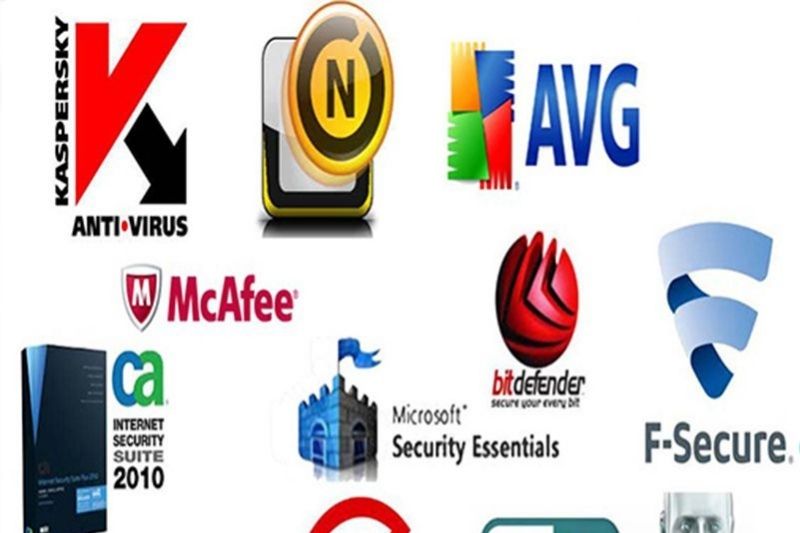
2.9- Thay thế Card Sound
Với máy tính bị lỗi phần cứng, bạn chỉ có cách khắc duy nhất đó là sửa chữa hoặc thay mới Card sound. Lúc này bạn nên đem máy đến các trung tâm sửa chữa loa để được hỗ trợ chứ không nên tự sửa tại nhà.

Trên đây là những nguyên nhân gây lỗi cắm loa vào máy tính không nghe được cùng các cách khắc phục hiệu quả. Hy vọng sau khi đọc xong bài viết này bạn có thể tự khắc phục lỗi mà không cần đến thợ. Chia sẻ ngay bài này đến bạn bè và người thân của bạn ngay nhé.
>> Xem thêm bài viết liên quan





